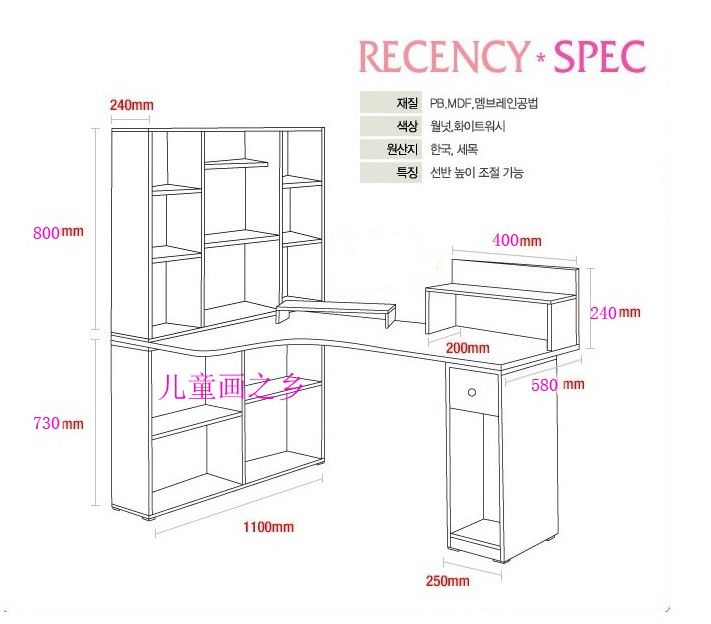【www.guakaob.com--新加坡移民】
电脑型号怎么看
电脑尺寸怎么查(一)
· ()笔记本的型号解析
在近两年中,宏碁笔记本的表现十分抢眼,通过一系列成功的经营策略(收购Gateway、首推CULV本、升级主流本显卡),它的市场份额快速增长,目前已经稳居全球第二的位置,目标直指龙头老大惠普公司。此外,它还是2012年奥运会PC行业唯一的赞助商,因此在未来的几年里,我们有理由对这个品牌寄予更多的期待。
需要注意的是,“碁”字的读音应该是“qí ”(二声),它是简体中文里“棋”的繁体写法。“碁”是个象形字,因为古代的棋盘都画在石板上;施振荣本人爱好围棋,所以当初创办宏碁的时候起了“碁”这个名字。我们既可以称呼它为“hóng qí ”,也可以直呼其英文名Acer(A读“eī”、而不是“啊”)。
宏碁笔记本目前主要有四个系列:注重多媒体影音娱乐的Aspire系列、偏重商务办公的TravelMate系列、充满个性的Ferrari系列、面向3C卖场渠道的Extensa系列。其中,大家最熟悉的是Aspire系列,它的具体型号包括主型号和括号内的副型号两部分,请看下图:
宏碁笔记本的命名规则
主型号:
第一位数字代表屏幕尺寸,比如“4”代表14英寸,“5”代表15.6英寸等等。第二位数字代表产品定位,数字越大往往代表做工越精细,配置通常也较高;不过如果这里是“5”,则代表它采用了AMD处理器(比如Aspire )。
第三位和第四位数字要连起来看,代表新老机型的承接关系,比如4720的接班人是4730,然后是4735、4740......以此类推。不过,最近也出现了4741和4745同期发布的情况,此时第四位数字则代表产品定位,4745比4741定位更高一些。
(备注:上面这款4820TG型号中有个字母T,属于Timeline轻薄系列,要从上一代的4810T往后推算,所以第三位和第四位数字为20)。
第五位如果有字母G,则代表它配备了独立显卡,如果没有则为集成显卡;倘若出现了字母Z,则代表它采用了奔腾双核处理器;倘若出现了字母D,则代表它支持3D屏幕显示。
宏碁新本上开始出现的显卡切换键
副型号:
括号内的副型号同样容易记忆,前两位数字代表处理器,比如“43”代表酷睿i5-430M(以前的老款机型代表T4300),如果是“33”则代表酷睿i3-330M,“65”代表速龙QL-65。 接下来的两位代表内存容量,常见的有1G、2G、4G这三种。第5~6位数字代表硬盘容量,“25”代表250GB硬盘,“32”代表320GB,“50”代表500GB......以此类推。
最后两位字母分别代表光驱和硬盘,目前几乎都是“Mn”,其中“M”代表刻录机,“n”代表支持802.11n标准的无线网卡。

宏碁Ferrari系列笔记本/上网本
除了Aspire系列之外,宏碁与法拉利合作推出的Ferrari系列机型也令人印象深刻,有兴趣的朋友可以关注一下。由于它属于非主流机型,因此这里就不再赘述了。
· ()笔记本的型号解析
在所有笔记本品牌中,华硕的型号命名方式可能是最冗长、而且最难于记忆的,但与此同时,它也是最有参考价值的,因为每个型号都会对应一款固定配置的机型。【电脑尺寸怎么查】
有些品牌的笔记本是型号不变,但不知什么时候就会对处理器、内存和硬盘等配置进行升级,从而经常让消费者感到比较困惑、同时也让不良商家有可乘之机。
但华硕本的命名规则就可以较好地避免这种情况,我们只要记清楚看中机型的完整型号,在验机时以此为依据,通常都可以买到货真价实的产品。
我们在识别华硕本的型号时,应把它拆分成五个部分来看,如下图:
华硕笔记本的命名规则
我们看到,型号开头的三位(或两位)代表这款本本是属于哪个系列的,比如系列、K41系列等等。后面的一个字母则代表液晶屏幕的尺寸:G代表12英寸,K代表13英寸,E代表14英寸(16:9比例,1366×768分辨率),X代表15.6英寸,W代表16英寸,Y代表17英寸。
第三部分,会有2~3个数字(有时也会附带字母)代表某一颗处理器,比如“I43”代表酷睿i5-430M,“66”代表酷睿2双核T6600。第四部分,也就是横杠前的两位字母,分别对应着特定的主板芯片组和图形芯片,请见下表:
字母代号 对应芯片组 对应图形芯片
Vf
Vn
Jv
Jc
Ja
Jr
Se
Cr
Ab
Ad Intel PM45 Intel PM45 Intel HM55 Intel HM55 Intel HM55 Intel HM55 SiS M671DX AMD RS780M AMD RS781M AMD RS781M GeForce GT 220M GeForce GT 240M GeForce GT 335M GeForce 310M Radeon HD 5730 Radeon HD 5470 Radeon HD 4570 Radeon HD 4570 Radeon HD 4570 Radeon HD 4570 游戏性能评估 ★★★★★ ★★★★★★ ★★★★★★★ ★★★★ ★★★★★★★★ ★★★★ ★★★★ ★★★★ ★★★★ ★★★★
Af
A
Ac
Ij
Ic
Ie
Id
In Intel GL40 Intel GS45 Intel GL40 Intel GL40 NVIDIA MCP79 NVIDIA MCP79 NVIDIA MCP79 NVIDIA
MCP75 Radeon HD 5145 GMA X4500M GMA X4500M GMA X4500M GeForce GT 220M GeForce 310M GeForce GT 220M GeForce G 102M ★★★★ ★★ ★★ ★★ ★★★★★ ★★★★ ★★★★★ ★★★
第五部分,即横杠后面的最后两位字母,则代表特定的光驱类型,目前绝大多数机型都是“SL”,代表双层刻录机。如果是DR则代表康宝光驱(只能读DVD不能写),DL代表普通DVD刻录机(不支持RAM和双层刻录),SS代表光雕DVD刻录机(比SL多一个光雕功能)。
最后我们来做一道练习题:从N61W87Vn-SL这个型号中,你能读出什么? (先自己想想再看下面的答案哦)
华硕N61W87Vn-SL笔记本
答案:它属于华硕N61系列,屏幕尺寸为16英寸,采用了P8700处理器、PM45芯片组和GeForce GT 240M显卡,以及双层DVD刻录机。

小小的型号,竟然暗藏这么多玄机,您在去市场选购本本的时候,可一定要核对清楚每一位型号哦,否则就会给不良商家可乘之机。举例而言,商家给我们的收据上可能只有型号的缩写(比如华硕F83),等我们回去发现配置不对,再回来理论就很麻烦了。
联想()笔记本的型号解析
目前联想笔记本以ideaPad和ThinkPad两大系列为主体,其中ideaPad面向家庭用户,注重个性时尚与影音娱乐,ThinkPad面向办公人士,注重安全稳定和高效耐用。此外,联想还有价格低廉的G系列,以及扬天、昭阳两大商用系列。
ideaPad又可具体细分为三大系列:
Y 系列(比如):
关注度最高的主流独显本,显卡性能强劲,很适合影音娱乐。
U 系列(比如U350):
采用省电型处理器的轻薄本,续航时间长,适合外出携带。
S 系列(比如S10):
小尺寸的上网本,价格低廉,适合作为您的第二台超便携PC。
下面,我们以Y460AT-ITH为例,来具体介绍一下这些字母所包含的意义。请看下图:
联想笔记本的命名规则
读懂了上面的型号,我们就可以知道这是一款14英寸的独显本,配备SSD固态硬盘和酷睿i3处理器。如果是不带SSD固态硬盘的机型,型号中就没有字母T,仅为。 如果您对“-ITH”那部分还不太了解,这里我们再具体解释一下:以i3处理器为例,数字3的英文单词是Three,前两位字母缩写是TH,再加上处理器型号的首字母I,就组成了ITH。 同理,如果一款Y460采用的是i5处理器,数字5的英文单词是Five,前两位字母缩写是FI,再加上处理器型号的首字母I,就组成了IFI。型号全称即为Y460A-IFI。
----------------------------------------------------------------------------------------------------------------------
-
小红点,是ThinkPad不变的特征
ThinkPad方面,目前可分为八大系列:
T 系列(比如T410):代表ThinkPad最高技术实力和制造工艺,做工和性能都堪称完美。
X 系列(比如):12~13英寸的轻薄本,集成显卡,续航时间长,适合携带外出。 R 系列(比如R400):高性价比之选,虽然精简了一点核心技术,但整体品质同样不错。
W 系列(比如W700):最高性能的移动工作站,各项硬件都采用顶级配置,价格不菲。
如何查看自己电脑cpu型号(图解)
电脑尺寸怎么查(二)
如何查看自己电脑cpu型号
我的电脑/属性/【电脑尺寸怎么查】
常规,如下图
怎么看电脑显卡大小
电脑尺寸怎么查(三)
怎么看电脑显卡大小,是独立显卡还是集成显卡,不用通过安装显卡测试软件
两种方法看出是否集成显卡,三种方法瞬间看出显卡型号,后两种方法看出显卡实际能用的显存。
看是否集成显卡:
第一种方法最常见,直接主机后面看看视频线是插在哪里的,直接插在主板上面的就是集成显卡。
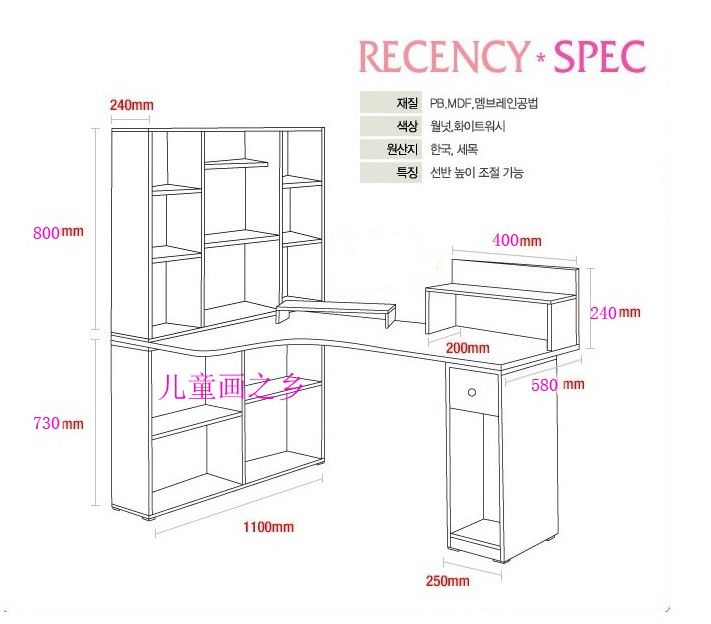
第二种方法直接鼠标右键点击“我的电脑”如果显示的内存不是整数,多半这个电脑就是集成显卡,例如448M,1.98G,0.99G等。原因是内存分了一部分给集成显卡了。
那么看显卡型号:
第一种方法,鼠标右键点击“我的电脑”---“设备管理器”
如图点显示卡前面的加号,出来的就是你的显卡型号,这里的型号是:ATI Radeon HD 4250 。不过这种方法看不到显卡的大小。
第二种方法:
在桌面鼠标点击右键,在弹出的菜单里选属性【电脑尺寸怎么查】
在接下来的窗口里选择“设置”--“高级”--“适配器”
这里的700M就是该显卡能用到的显存大小。
第三种方法:
直接紧紧按住WINDOW键不放,接着按R,也是就WIN+R,弹出运行窗口
什么,不知道哪个是WIN键?下图那个四面旗就是。也可以依次点击桌面左下角的“开始”--“运行”,同样的会弹出窗口
这样按下去的时候,在弹出的运行窗口里输入:dxdiag 如下图,然后点确定。
会弹出DirectX诊断工具,再点击菜单“显示”,一样可以看到显卡型号与可用的显存大小。如下图:
显示你的专业,就这么简单。
怎样查看电脑屏幕的尺寸
电脑尺寸怎么查(四)
CRT显示器的尺寸指显像管的对角线尺寸。最大可视面积就是显示器可以显示图形的最大范围。显像管的大小通常以对角线的长度来衡量,以英寸单位(1英寸=2。54cm),常见的有15英寸、17英寸、19英寸、20英寸等。
怎样查看电脑屏幕的尺寸。显示面积都会小于显示管的大小。显示面积用长与高的乘积来表示,通常人们也用屏幕可见部分的对角线长度来表示。15英寸显示器的可视范围在13。8英寸左右,17英寸显示器的可视区域大多在15~16英寸之间,19英寸显示器可视区域达到18寸英寸左右。
LCD显示器的尺寸是指液晶面板的对角线尺寸,以英寸单位(1英寸=2。54cm),现在主流的有15英寸、17英寸、19英寸等。
提问者评价
谢谢各位的定力支持和耐心回答
电脑怎么做系统
电脑尺寸怎么查(五)
方法1:
首先,确定你的光驱是第一启动顺序并支持从光驱启动。
要从光盘安装,要把BIOS进行设置,使系统能够从光盘启动。其方法如下:
(1)启动计算机,当屏幕上显示 Press Del to Enter BIOS Setup提示信息时,按下键盘上的Del键,进放主板BIOS设置界面。
(2)选择 Advanced BIOS Features 选项,按Enter键进入设置程序。
电脑怎么做系统。选择First Boot Device 选项,然后按键盘上的Page Up或Page Down 键将该项设置为CD-ROM,这样就可以把系统改为光盘启动。
(3)退回到主菜单,保存BIOS设置。(保存方法是:按下F10,然后再按Y键即可)
(4)然后将光盘放入光驱,并重启电脑,系统便会从光盘进行引导,并显示安装向导界面,
在Windows XP拷贝完文件到硬盘,第一次重新启动计算机前,必须把光盘从光驱中取出,否则系统仍会从光盘启动并会循环执行安装程序。
方法2:
然后,按任意键进入光驱启动模式,加载Mini版本的操作系统。
然后,按Enter确定继续安装。
然后,按F8接受许可证协议。
电脑怎么做系统。
然后,选择你想要安装的位置,选择一个足够大的空间,按Enter。
然后,选择文件系统,推荐使用NTFS,按Enter。
然后,将进入磁盘扫描,并且将安装程序复制到硬盘上。
然后,计算机将在15秒后重新启动,按Enter立即重新启动。
然后,从硬盘启动继续安装过程,此时开始是图形界面模式。
在进行完一系列硬件检测后,将进入区域选择提示,在此配置语言,键盘和所在地区。
然后,系统将提示你输入用户名和组织名,并生成一个计算机名,你可以更改。
然后,将提示输入产品注册码。
然后,将提示你输入管理员密码。
然后,将显示组件选择框,选择你想要安装的Windows组件。
然后,将进入时区和时间的设置。
然后,进入联网组件安装(如果你的计算机有网卡并在硬件检测时被正确识别)。
在配置好网络之后,计算机将检测并安装一系列Windows组件及服务。
然后,重新启动,运行新安装的Windows。
然后,进入安装的最后阶段,监测前面没有检测到的即插即用硬件。
最后,可以用了!
方法3:
装系统(下面以安装WINDOWS XP为例)
启动电脑,当出现[光盘启动按任意键"字样时回车,开始复制安装程序,检验系统盘位置的容量和格式,这些都可以不理;出现对系统硬盘的文件格式的选择时最好?AT32,不要选NTFS。尽管NTFS文件体系对xx作系统的稳定性和速度以及硬盘管理功能有很大的提高,但NTFS只是支持以NT为内核的Windows NT、Windows2000、WindowsXP,不支持DOS相反,在FAT32文件系统下,只要有一张98或Me的启动盘格式化一下C盘就可以重装系统了,也不怕丢失所有硬盘上的数据和资料。(关于分区,这里就不说了,以后有机会专门说说分区,包括FDISK和DM的实战xx练,分区是一项比较危险和麻烦的事情) 接着,复制系统文件,准备安装等步骤。出现选择时区、语言等对话框,这就不用我说了吧。耐心等待。
如果是在DOS下原始安装XP,则必须先把smartdrv。exe文件(在Win98的安装目录下,名为smartdrv。exe)拷入98启动软盘,安装之前运行一下就可以大幅度提高安装速度。(我在安装之前有时候运行一下,有时候忘了,可我没有感觉到有多大的差别,也可能我的电脑内存比较大?说不清) 如果你是在原有系统不变、系统硬盘上有xx作系统的情况下重新安装XP,在安装的过程中会出现<升级/全新安装>对话框,此时你必须选择升级,除非你想在你的机子上安装双xx作系统。 要求输入序列号时输入以下号码: BX6HT-MDJKW-H2J4X-BX67W-TVVFG 这个注册码基本都能安装(我最少试了5、6种XP安装光盘了) 一般安装时间不超过60分钟。 安装完毕,选择现在不激活以后激活,按下一步,至少填入一个名字,如JixXP,一路回车键,可以了。
4。必要的设置和部分驱动程序的安装
⑴ 进入<控制面板>(或鼠标右键点击我的电脑、再点击属性),打开<系统>,选<系统还原>,选择关闭所有盘的还原功能。
⑵ 在<系统>里,点<高级>,重新设置<错误报告。
⑶ 一般笔记本电脑声卡、显卡、猫的驱动XP里全有,并且基本能自动安装。我重点说一下台式机。点开<控制面板>,点<系统>,再点<硬件>,点<设备管理器>,把里面有问号和感叹号的项目全部卸载,点确定关了<系统>项目。 取出你随机带得驱动程序盘,放入光驱里;再点控制面板里面的<添加硬件>,出现选择对话框时,你如果知道你的驱动程序的目录和位置,你可以选手动选择;如果不知道,选择自动。 声卡、显卡、猫安装驱动都是一样的做法。如果你没有XP的专用驱动程序,有两个办法能解决你的问题。其一,你可以用该即插即用设备的Win2k(也即Windows2000)驱动程序进行安装,XP和2K的内核
一样,驱动程序没有区别。在安装过程中可能会出现没有
微软签名的对话框,不要理它,直接点[是";如果你连Win2k的驱动也没有,那就只有另一个办法了,先找出你的设备的生产厂家和型号,一般说明书上或板、卡上面都把厂家和型号打印上去了,然后从能上网的电脑上进厂家的网站,选中型号后直接下载。再用软盘或优盘或活动硬盘转存在你的电脑上,进行安装。(软盘容量小,恐怕放不下。)
⑷ 显卡设置 点控制面板里的显示,其它选项可根据你的电脑情况做相应的选择。最好象素选800×600,32真彩色。点<高级>,点击<监视器>,屏幕刷新频率阴极射线管显示器选75HZ或85HZ,液晶显示器选60HZ。
⑸ 设置网络连接 宽带设置我就不说了,只说一下拨号上网的设置。 点控制面板里的<网络连接>,点<创建一个新连接>,点<连接Intelnet>,点<手动设置>,点<调制解调器>,再添名称如:***,电话号码添16900,密码添16900,验证密码再添16900。就可以上网了。
⑹ 声音设置
点控制面板里的<声音和音频设备>,选中<把音量图标放入任务栏>,点击应用;至于其它选项,可以根据你的电脑的实际情况和你自己的爱好进行相关设置。
5。恢复信箱、帐号和通讯薄 按照导出时的菜单步骤,将原来的[导出"换为[导入"进行xx作就可以了。
6。恢复字库 将备份字库信息打开,如果有恢复程序就直接点击,如果没有就直接代替。我这主要是针对智能ABC和紫光拼音输入法。其它输入法我没有用过,不熟悉,你最好自己研究研究。
7。我的文档重新设置 重复导出时的步骤,将两个文件夹合并、链接起来就可以了。
8。建议你的电脑上装以下实用软件:
⑴ Winzip8。1 (通用压缩软件)
⑵ WinRAR3。2 (最好的压缩软件)
⑶ Microsoft OfficeXP (国际通用办公系统)
⑷ AcadSee5。0 (图形识别软件)
⑸金山词霸2006 (即时英汉翻译软件)
⑹金山毒霸2006 (最好的国产杀毒软件)
⑺Winamp2。8 (最好的Mp3音乐播放软件)
⑻ WinDVD4。0 (DVD、VCD音像播放软件)
⑼Flash (最好的网上下载工具)
以上软件都是我比较喜欢的。一般都能从网上下载。像Office XP、金山词霸、金山毒霸等这样的软件太大,最好买光盘安装。 除此而外,最好装一个系统优化的软件。国产的系统优化软件里首推Windows优化大师(作者:鲁锦)和超级兔子魔法设置(作者:蔡旋)。WindowsXP本身的优化性极强,再进行系统优化已没有什么实际意义。但WindowsXP对CPU的二级缓存没有设置,可以用这两个软件中的任何一个优化一下。
9。最后一项,进行磁盘碎片整理 打开<我的电脑>,鼠标右键点击c:,点击<属性>,再点击<工具>,点击<开始整理>,最后点击<碎片整理>,等待整理完毕后点击确认。 至此,本次安装完毕。
方法4:Windows XP 的安装
Windows XP在升级安装上做得十分出色,它的安装方式同样有三种:升级安装、双系统共存安装和全新安装。我们可在以前的Windows 98/98 SE/Me/2000这些操作系统的基础上顺利升级到Windows XP。Windows XP的核心代码是基于Windows 2000的,所以从Windows 2000上进行升级安装自然十分容易。
下面我们就来介绍一下Windows XP的安装。
1。 在WINDOWS状态下放入光盘自动运行,讯问是否安装WINXP,用鼠标选择[Install Windows XP"。
2。 选框里面可以选[升级(推荐)"和[新安装(高级)"。当语言版本不一致时,不能用[升级",只能新安装。新安装不存在系统兼容性问题。
3。 接受协议,输入注册码。
4。 选择可支持其它东亚语种(Install support for East Asian languages),当然也包括中文。语种选择[Chinese(PRC)"。
5。 点击第5步中的"Advanced Options"选项。
6。 在"Copy installation files from this folder"所要求的文本框中输入安装的源目录;
7。 在"To this folder on my hard drive"所要求的文本框中输入安装的目标目录,注意目标目录没有带驱动器号。如果想自己选安装在哪个驱动器号上,勾选下面的"I want to choose the install drive letter and partition during Setup"。
8。 "Copy all installation files from the Setup CD"是把安装盘上的文件拷贝到硬盘上。用光
盘安装时它一般不会把安装源文件整个拷贝到硬盘,而是在安装时建立拷贝的文件列表,按列表拷贝。
9。 "I want to choose the install drive letter and partition during Setup"用于改变WINXP安装目录。
10。 第5步中的"Accessibility Options"选项,即辅助选项(残疾人专用)。
a) 选择"Use Microsoft Magnifier during Setup"是"使用
微软放大镜",字体会显示得很大。
b) 选择"Use Microsoft Narrator during Setup"是"使用微软讲述者",每步都有英文的语音提示,很清晰。
11。 重启后,选择[TO set up Windows XP now,press ENTER",即安装WINXP。
12。 磁盘格式转换,选择"To convert the drive to NTFS,press C"即可将FAT(或FAT32)磁盘格式转换成NTFS格式,确认转换敲[C"。选择"To select a different partition for Windows XP,press ESC"可重新选分区(敲[ESC")。
13。 进入安装,正在复制文件,显示复制文件的进度。
14。 文件复制完毕,进入磁盘格式转换,磁盘的格式被转换成NTFS。转换完毕后会重新启动一次,比不转换磁盘格式多一次重启。启后进行检测,并可见XP界面。
15。 选择[区域和语言"。在安装英文版XP又想让它支持中文时,这个画面的选项比较重要。
a) 上方的提示:将[标准和格式"设置为[英语(美国)",[位置"设置为[美国"。如果想让英文的XP支持中文(在不装中文包的前提下),就要点[Customize",然后把[标准和格式"设置成[Chinese Simplified(China PRC)",位置设置成[China"。
b) 中间的提示:文本输入默认语言和方法是美式键盘。如果要查看或改变,点[Details",选中[为东亚语言安装文件",英文XP才可以支持中文,上面的[区域和语言"里才可以选[中国"和[中文"。
16。 输入名字和公司/组织名,注册时用。以后在右键点[我的电脑"并选[属性"时可以看到这些信息。
17。 [文字和输入语言"设置页,用于设置语言和输入法。
18。 输入计算机名和系统管理员密码。XP正常启动时不使用管理员登录,只在[安全模式"时才出现(安全模式只有系统管理员才可以登录)。
19。 [日期和时间"设置:下面的下拉选框是选时区,在中国应该选[(GMT +08:00)北京 重庆 乌鲁木齐"。
20。 网络设置:一般选[Typical settings(典型设置)"。如果需要其他协议如IPX、NetBEUI等,则点下面的[Custom settings(自定义)"。这个可以在以后的网络属性里改,并不需要在这里设置。
21。 安装所选定的安装组件、帮助文件等等,以及安装[开始]菜单项目、注册组件、保存设置、删除用过的临时文件。重新启动后,进入WINXP的炫丽画面(需要设置WINDOWS XP)。
22。 注册。一般选[现在不注册"。
23。 输入使用这台计算机的用户名,这将出现在登录时的列表中。也可以在系统安装完毕后,在[控制面板―用户帐户"里添加。这里输入的用户名都有系统管理员的权限,而且没有密码,还需在[用户帐户"里创建密码和更改权限。至少应输入一个。建议只输入一个,以后再添加。
方法5:
最纯净的新系统:
第一步:去下载一个EVEREST Professional,先查看一下你的主板,内存,硬盘有没有问题。
第二步:扫描一下你自己的硬盘引导区,把一些重要的资料都发送到网络硬盘或用U盘转走。
第三步:只要你的引导区没问题。有用的资料都转走了,你去准备一个DOS启动盘或WIN XP的安装盘。
第四步:重新启动,光盘引导,将你的硬盘全部格式化,不要只格系统区,或简单地就覆盖安装,而是彻头彻尾的全部格式化,重新分区,再安装。大概也就30-40分钟时间。
第五步:进入系统后,别慌着安驱动,先按运行:开始/程序/附件/系统工具/系统信息,选工具菜单下的[文件签名实用程序",它可以检查一下你新按的系统里有没有没经过微软签名的文件,按理说如果你的WIN XP是正版的,那么应该全部经过了签名,如果你的是盗版的,不排除盗版盘子本身就含有木马的可能性,建议遇到没有经过签名的,发到论坛上来,问问高手能不能删除,能的话,删掉。
第六步:按好各项驱动后,立即去下载一个卡巴斯机5。0版,去他们的官方网站:
。kaspersky。。/,下载时记得把授权KEY也下载下来,可以免费使用一个月,我看来,它是所有提供免费下载的最好的杀毒软件了。最重要的是,这样就可以第一时间保证你的系统不会在重装系统后再被病毒染上。
第七步:用kaspersky扫毒,用最高级别,扫描大概20分钟左右,如果确认没毒的话,那么恭喜你,你的爱机重获新生了。
第八步,立即去打SP2补丁,注意要去微软的网站上下,不要从别的地方下。
第九步,立即去下载天网防火墙,试用版即可。
第十步,赶快去找个正版的可以永久使用的杀毒软件吧,KASPERSKY本身确实不错,很有口碑,可惜价格太贵,居然要450元,临时救急可以,你要不在乎钱也无所谓,本人有次机子染毒,用瑞星和江民都是正版最新版本的,都没查到毒,用Kaspersky就查到了。一般来说,瑞星和江民2005就足够了,你自己考虑。注意了。在以上10步过程中,基本上杜绝任何了任何盗版(你的操作系统我不敢说),所以做出来的新系统应该是纯净的。在做完以上10步前,请不要浏览其他无关网站,或下载或本地安装别的什么程序。最后,本人相信,99。9%的病毒,经过这么折腾,在你的机子上都100%的完蛋。
真正完美的SP2激活方式---截至目前windowsXP Professional的SP2升级版唯一可行的激活方法这是自从2004年8月24日WindowsXP的SP2官方简体中文正式版发行以来,经过多方对比验证找到的唯一可行的SP2激活方法---个人认为:)
首先下载windowsXP Professional及Service Pack2 官方简体中文正式版
然后安装windowsXP Professional及Service Pack2 官方简体中文正式版
最后激活windowsXP Professional Service Pack2
具体步骤:
第一步,请准备三样必备工具:NO。1、 4合1算号器
相当高效准确的微软序列号算号程序,速度快,且算出的序列号几乎全部合法。该算号器可以[通算"Windows系列的四个版本:Windows XP Professional,Windows XP
Professional。VLK即上海政府版,Windows Server 2003 VLK,Office XP。(注意:算号时最好在Random Seed一栏中随意填入其他的数字作为算号随机种子。)(可到微软公司网站测试合法性,方法:我的电脑---帮助菜单里---选择[这份Windows合法吗"或者通过测试网址:。microsoft。/resources/howtotell/ww/windows/default。mspx 点击Validate Now按钮,然后根据提示下载ActiveX控件即可,出现Thank You!画面的即为通过检验,那么恭喜你,你所使用的WindowsXp SP2是正版的!)NO。2、 XP查号换号器Keyfinder1。41
该软件用来查看和更改CDKEY,主要是为了更改某些已被微软的激活服务器端标志为[非法"的安装序列号:) NO。3、 在线激活程序1。0 目前,SP2的激活方式必须上网激活,该程序是在SP1时代开发出来的有效在线激活方式,虽然到了SP2时代,激活时会有出错提示,但仍然是唯一有效的方法,可保证顺利通过微软的激活服务器检测。准备这三样工具是目前激活Xp SP2的唯一必备途径。
第二步,安装WindowsXP Professional及SP2:
NO。1、安装WindowsXP Professional,注意安装序列号一定要用4合1算号器算,可在安装前算好记下,以备不测,并且最好随意填入Random Seed再点Generate生成。(之所以不推荐现在广大的盗版光盘及下载安装包中提供的序列号,是因为很多人都在使用,由于同一序列号的用户市场太大,所以很容易被微软Ban掉!:)(之所以随意填入Random Seed再点Generate生成,是为了以防与广大手懒的D版用户都用0做种子生成而导致用相同的序列号,所以冲突:)NO。2、安装SP2官方简体中文正式版,注意安装SP2前不必激活WindowsXP。
第三步,激活SP2版的WindowsXP Professional:
**建议性提示:最好在未激活的此时做一个Ghost克隆备份。**运行在线激活程序1。0 (关键步骤!!!)
(1)用鼠标点一下略显小气的窗口:)
(2)等待:)
(3)出现激活窗口后请选择"通过Internet激活"
(4)可以选择不注册(注册也可,姓名密码Email验证码。。。,很麻烦的:)
(5)填入上一步安装时用的序列号
(6)点重试
(7)出现错误提示(这步一定不要理会,是正常的)
(8)重新起动电脑
(9)不要直接运行开始菜单里的激活windows
(10)再次运行在线激活1。0
(11)此时分两种情况:A。提示windows已经激活!(可直接跳到第21步:)
B。没有成功提示,仍然是重复先前的界面,那么请别担心,您就差一回合了:)
(11)仍然选择"通过Internet 激活"
(12)不注册
(13)注意这里!!!不要[填入安装时的序列号",也不要点[重试",而是点[电话"
(14)选择[更改ID"
(15)用4in1算好器再算一个新的序列号
(16)填入新算出的序列号
(17)点[更新"(18)出现错误提示,仍然不必理会
(19)重新启动电脑
(20)再运行在线激活1。0
(21)到第二步应该就可以提示激活成功了!
至此,WindowsXP Professional SP2成功激活完毕。
提问者评价
谢谢你 其实问题已经解决了 1楼的帮我的 我再给1楼的分吧! 也更谢谢大家
本文来源:http://www.guakaob.com/yimin/429242.html